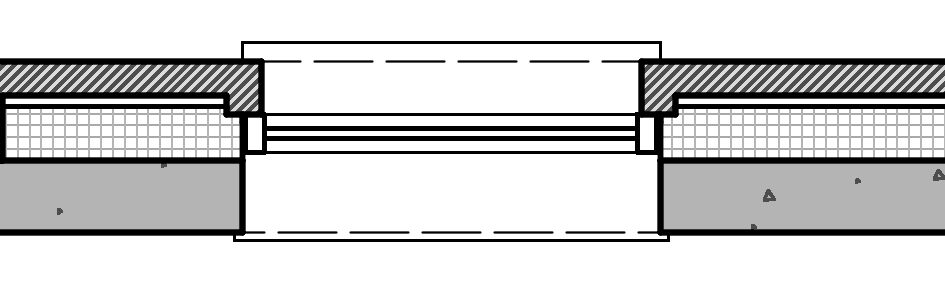Waar ben je naar op zoek?
Muuraansluiting instelling in Muurstijl
Laatste update:
28/10/2025
Muuraansluitingen kunnen ingesteld worden in een muur. Deze aansluiting kan dan niet alleen gebruikt worden voor de raam en deur gereedschappen, maar ook voor alle andere objecten (zoals symbolen) die ingevoegd worden in een muur.
Volg onderstaande stappen om een muuraansluiting zelf te maken.
Muuraansluiting aanmaken
- Ga naar de instellingen van de muur:
- Klik met de rechtermuisknop op de muur en kies voor “Bewerk muurstijl”.
- Bewerk de muurstijl vanuit het hulpbronnenbeheer.
- Klik links onderaan op "Muuraansluitingen en -invoegingen…”
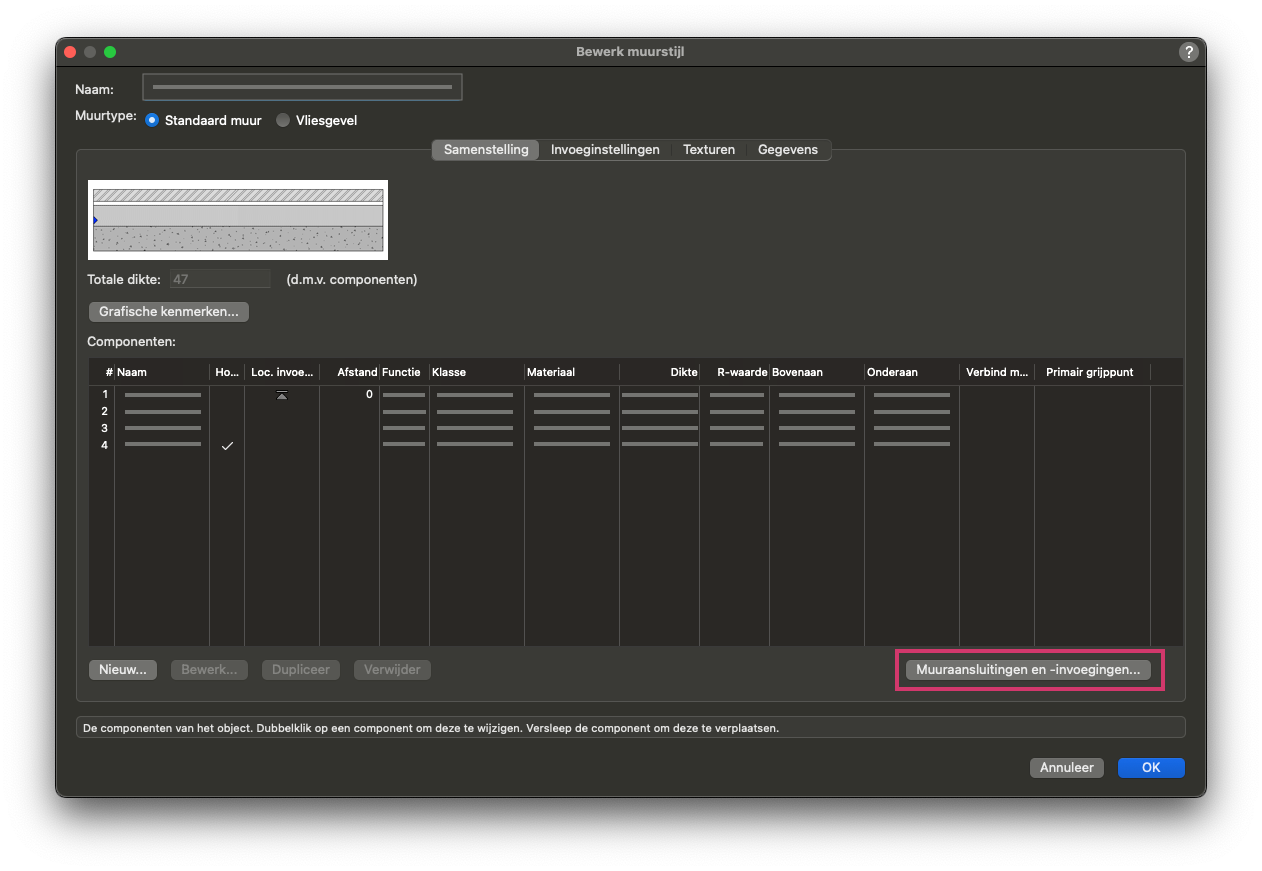
- Klik bovenaan op “Nieuw…” en geef een naam aan je nieuwe muuraansluiting.
- Bewerk de nieuwe muuraansluiting door op de naam te klikken. Wil je deze muuraansluiting standaard koppelen aan de muurstijl, klik dan in de kolom voor de naam. Er zal een vinkje verschijnen voor de naam.

- Ga naar het tabblad “Profiel objecten”. Wanneer de aansluiting bestaat uit rechte delen hoef je hier niets aan te passen. Bestaat de muuraansluiting uit afschuiningen, afrondingen of vertandingen, dan kunnen deze hier aangepast worden.
- Ga naar het tabblad “Profiel afstanden”.
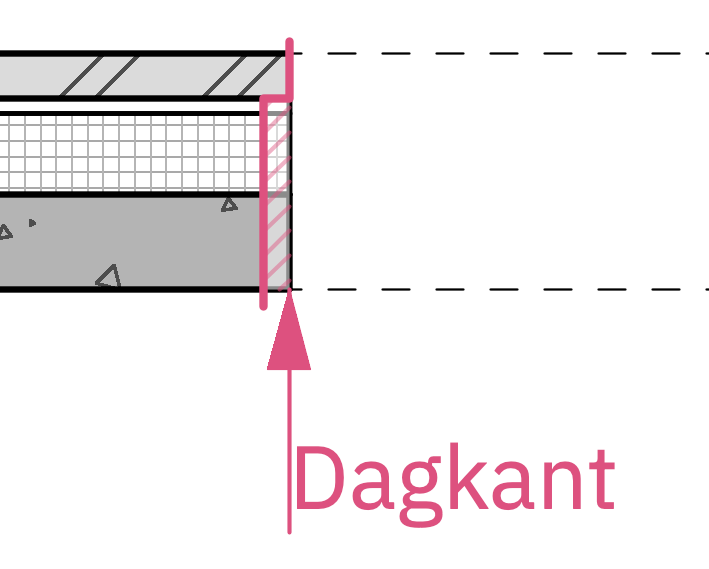
Om alles duidelijk uit te leggen werken we met een voorbeeld: we maken een uitsparing (slag) van 5 centimeter in de muur, zodat er een raam achter de slag kan worden geplaatst.
- Activeer de optie “(2) Overlapping” zodat de overlapping automatisch berekend zal worden aan de hand van de waarden bij de tussenafstand en de insprong.
- Geef bij de (3) Insprong Links een waarde op van 5 cm voor de uitsparing.
- Wens je bijvoorbeeld dat het kader 4 cm inspringt zodat er 1 cm speling is tussen het raamkader en de muur dan geef je bij “(1) Tussenafstand” 1 cm in.
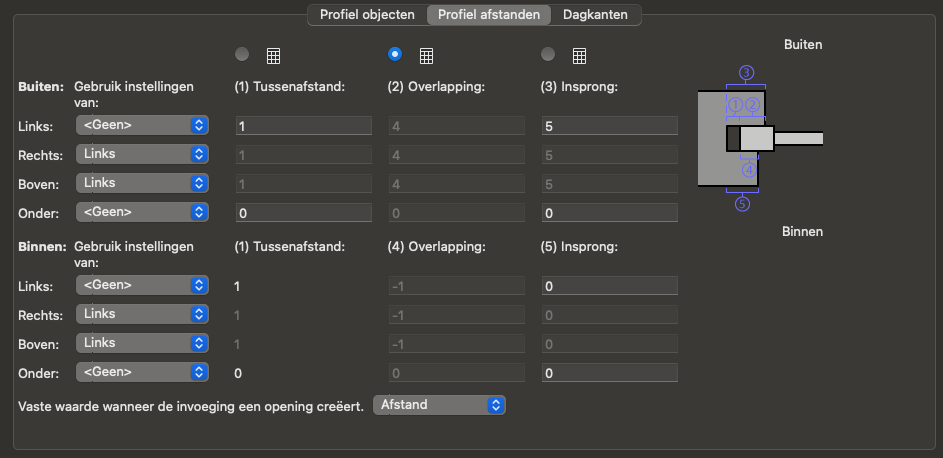
Raam invoegen in muur
- Plaats een raam of deur in de muur, deze zal rechtx in de muur verschijnen.
- Ga naar het Infopalet en activeer de optie “Gebruik muuraansluiting van de muur”.
- Kies bij “Muuraansluiting naam” een type muuraansluiting.
- Kies bij “Invoeging t.o.v.” voor “Buitenkant kozijn” zodat de uitlijning daarna juist kan verlopen. Bij muren vanaf Vectorworks 2025 is dit standaad ingegeven.
Muur Component omslaan
- Ga naar de instellingen van de muur:
- Klik met de rechtermuisknop op de muur en kies voor “Bewerk muurstijl”.
- Bewerk de muurstijl vanuit het hulpbronnenbeheer.
- Klik links onderaan op "Muuraansluitingen en -invoegingen…”
- Activeer de nieuwe muuraansluiting die je wenst aan te passen.
- Ga naar het tabblad “Dagkant”.
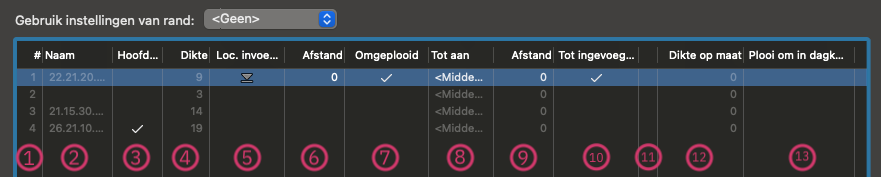
- Nummer van het component
- Naam van het component
- Aanduiding hoofdcomponent
- Dikte van het component
- Invoegpunt van de component, vanaf waar gemeten zal worden.
- Standaard afstand tot waar het component omgegooid moet worden.
- Aanduiding of de component al dan niet moet kunnen worden opgeplooid.
- Geef aan tot welk ander component de omgeslagen component moet lopen.
- Extra afstand van de omslag.
- Als er een object in de muur staat, wordt de component omgeplooid tot tegen dit object
- Activeer Dikte op maat en Plooi om in dagkant.
- Pas de dikte aan van het omgeslagen component.
- Plaats het omgeslagen component aan de binnenzijde van de muuropening.
Om alles duidelijk uit te leggen werken we met een voorbeeld: we laten de muurafwerking omslaan zodat er een steense slag zal verschijnen.
- Zorg ervoor dat bij Loc. Invoeging het driehoekje van het symbool met de punt naar boven wijst door op het symbool te klikken.
- Door bij “Afstand” een negatieve waarde in te geven stel je op voorhand een vaste afstand tussen de buitenmuur en het buitenraam of -deurvoor in. Op dze manier is het niet meer nodig om later in het infopalet de afstand in te geven.
- Activeer in de kolom “Omgeplooid” de gevelafwerking. Op die manier geef je aan welke component mee zal omslaan.
- Activeer ook in de kolom “Tot ingevoegd object” de gevelafwerking zodat het component stopt tegen het raam of deur.
- Sluit het venster
- Selecteer het raam en geef in het infopalet bij “Afstand” de diepte in, gerekend vanaf de binnenzijde van het buitenste component. Deze is altijd een negatieve waarde.